Enregistreur d'écran de glace C'est peut-être celui que vous recherchez lorsqu'il s'agit de créer des vidéos et des démos relatives à vos activités scolaires, votre travail et d'autres activités. Si vous avez déjà installé cette application et que vous ne comprenez pas son objectif et son utilisation, ne vous inquiétez pas. Cet article ne fera pas disparaître les informations dont vous avez besoin concernant l'utilisation de cet enregistreur d'écran. Il vous suffit de lire l'examen et l'analyse détaillés concernant ses fonctionnalités, son utilisation et ses limites. De plus, nous avons également ajouté une alternative bonus si vous estimez que l'application manque selon vos préférences.
Partie 1. Examen de l'enregistreur d'écran Icecream
Icecream Screen Recorder est une application d'enregistrement d'écran adaptable et intuitive qui aide les utilisateurs à capturer n'importe quelle zone de leur écran, y compris les webinaires en direct, les réunions, les vidéos en ligne, les jeux, etc. Le logiciel offre une large gamme de possibilités d'enregistrement, notamment le plein écran, la zone sélectionnée, l'enregistrement par webcam et l'enregistrement audio. De plus, les utilisateurs peuvent choisir parmi différents formats de sortie, tels que MP4, AVI et WebM. Icecream Screen Recorder dispose également d'un éditeur multimédia intégré qui permet aux utilisateurs d'améliorer les enregistrements, d'ajouter du texte et des annotations et d'appliquer des effets visuels. L'application est compatible avec n'importe quel système d'exploitation exécutant Windows et Mac.
Principales caractéristiques
◆ Il est livré avec la possibilité de zoomer tout en capturant votre écran.
◆ Si vous êtes un promoteur de produits ou un créateur de contenu, vous pouvez utiliser cet outil pour ajouter des logos de produits à votre vidéo enregistrée.
◆ Des raccourcis clavier sont également disponibles pour un accès facile et rapide aux fonctionnalités d'enregistrement.
◆ Il ne peut enregistrer que les webcams.
◆ Si vous avez besoin d'un enregistreur audio, cet outil vous sera d'une grande aide.
Avantages et limites de l'enregistreur d'écran Icecream
Nous savons tous que cette application convient aux passionnés de vidéo qui créent du contenu concernant leurs devoirs scolaires, leur profession et même du contenu sur les réseaux sociaux. Par conséquent, nous allons examiner différents aspects de cette application en ce qui concerne ses avantages et ses limites. Le logiciel informatique est livré avec une interface intuitive et facile à utiliser. Cette fonctionnalité le rend idéal pour les débutants qui ont peu d’expérience avec les logiciels d’enregistrement d’écran. Icecream Screen Recorder permet aux utilisateurs d'ajouter des commentaires audio à leurs enregistrements. Cette option est une fonctionnalité utile pour créer des didacticiels vidéo ou des vidéos pédagogiques. Cet outil permet aux utilisateurs d'organiser les enregistrements à l'avance. Cette fonction est utile lorsque vous devez enregistrer du contenu à une heure précise. Enfin, vous n'avez pas besoin d'utiliser un réseau Internet pour fonctionner avec cet outil.
Bien que cette application aide beaucoup les utilisateurs concernant l'activité de capture d'écran, elle a ses limites. Le logiciel dispose d'options de personnalisation limitées. Par exemple, vous ne pouvez pas personnaliser la résolution d'enregistrement ou la fréquence d'images. Icecream Screen Recorder peut rencontrer des problèmes de performances sur les appareils bas de gamme. Cela peut entraîner un retard ou un gel pendant l'enregistrement. De plus, la version gratuite d'Icecream Screen Recorder limite la durée d'enregistrement à cinq minutes et ajoute un filigrane au contenu enregistré.
Méthode d'utilisation d'Icecream Screen Recorder :
Étape 1Télécharger l'outil
Commencez à télécharger le logiciel en accédant à la page produit principale de l'application. Utilisez votre moteur de recherche pour localiser sa page de téléchargement et cliquez sur Téléchargement Gratuit pour obtenir son installateur. Ensuite, exécutez le fichier et installez soigneusement l'application.
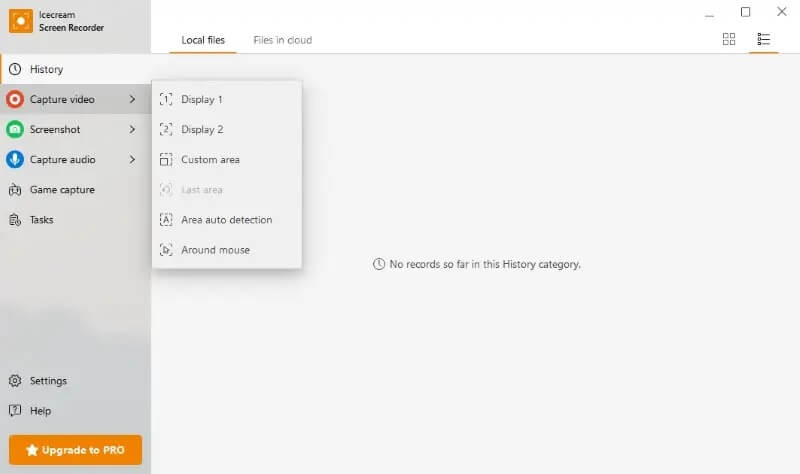
Étape 2Enregistrer l'écran avec l'application
Ensuite, lancez l'outil sur l'écran de votre PC et cliquez sur le bouton Capturer une vidéo option. Sélectionnez la zone d'enregistrement dans la liste des options, en fonction de votre ratio préféré. Le panneau d'enregistrement apparaîtra alors sur l'écran de votre ordinateur, dans lequel vous pourrez appuyer sur le bouton REC bouton pour démarrer le processus.
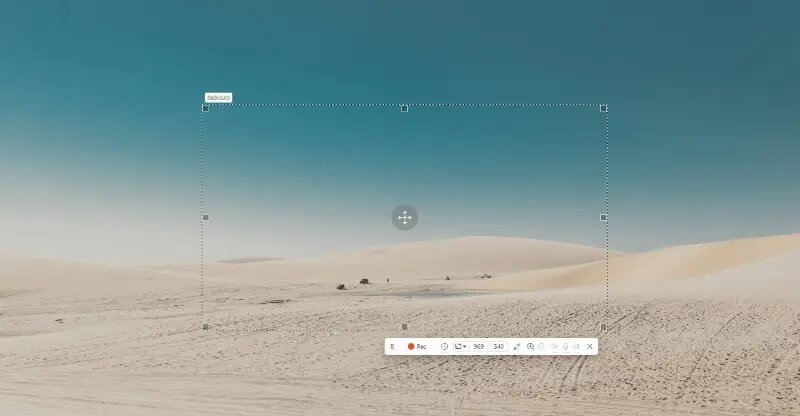
Étape 3Terminez l'enregistrement de votre PC
Une fois que vous devez finaliser l'enregistrement, appuyez sur le bouton Arrêter icône présentée sur le même panneau d'enregistrement. Il y aura une option qui vous permettra de choisir si vous devez enregistrer le fichier sur votre PC, le diffuser sur vos réseaux sociaux ou le modifier pour améliorer encore sa qualité.
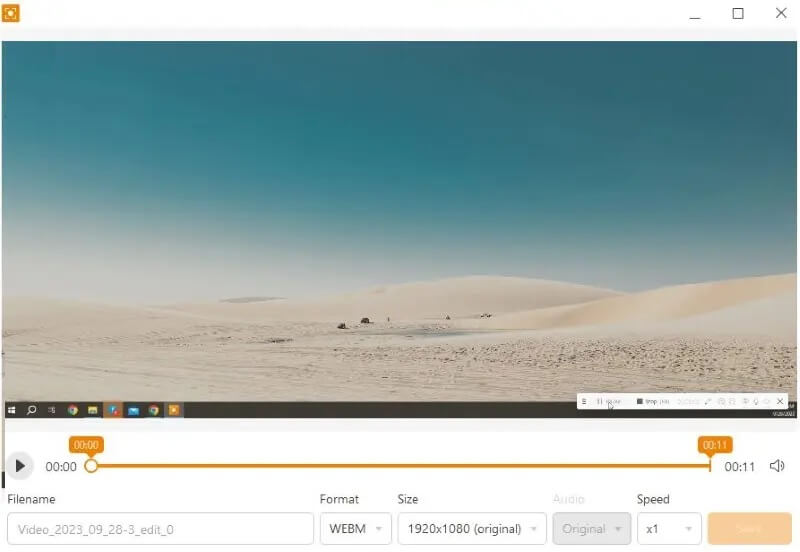
Partie 2. Meilleure alternative pour l'enregistreur d'écran Icecream
Lorsque vous estimez qu'un Icecream Screen Recorder ne correspond pas à vos préférences, utilisez une autre application qui peut offrir des options similaires ou bien meilleures par rapport à cette application. Nous vous recommandons d'utiliser AVAide Enregistreur d'écran car il est doté d'une interface beaucoup plus intuitive, permettant aux utilisateurs de parcourir l'outil d'enregistrement plus facilement et plus rapidement. L'une de ses fonctionnalités autonomes est sa capacité à enregistrer et capturer un écran de PC sans décalage ni interférence lors de la capture du sujet sur votre appareil. Son planificateur de tâches est également utile pour définir une session d'enregistrement selon un calendrier prédéterminé sans que vous ayez accès à l'outil. Il enregistrera automatiquement votre écran une fois le calendrier défini.
- Capturez des vidéos de jeu, des réunions, des clips vidéo, des chansons et des listes de lecture, ainsi que d'autres activités sur écran.
- Supprimez les erreurs ou les scènes qui ne sont plus nécessaires pour votre fichier de sortie.
- Son lecteur multimédia est adapté à la prévisualisation des fichiers enregistrés.
- Répertoriez tous les fichiers précédemment enregistrés, vous permettant d'y accéder facilement.
Étape 1Obtenez l'enregistreur d'écran AVAide
Lorsque vous capturez votre écran, assurez-vous de disposer de la version correcte et mise à jour de l'application. Obtenez la dernière version de l'application. Exécutez le fichier et finalisez ses invites pour installer complètement l’application.
Étape 2Capturer l'activité de l'écran
La prochaine étape pour obtenir l'activité de votre écran consiste à lancer l'outil sur votre appareil et à appuyer sur le bouton Magnétoscope. Un ensemble de paramètres vidéo vous le demandera. Vous pouvez modifier les entrées audio, la source de la caméra et le rapport hauteur/largeur. Clique le REC bouton ou icône pour commencer à capturer votre écran.
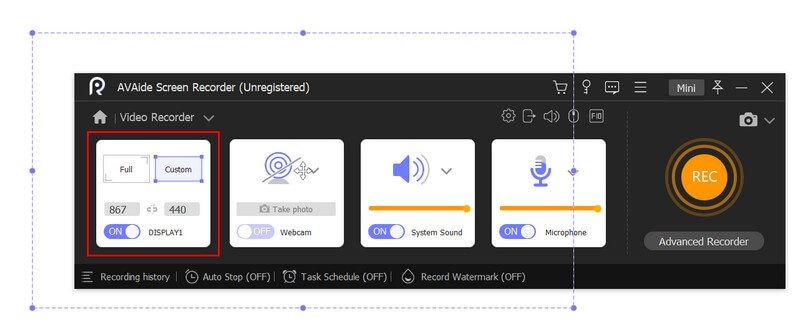
Étape 3Terminez la capture de votre écran
La finale de cette étape consiste à finaliser l'enregistrement et à terminer le processus en appuyant sur le bouton Arrêter icône sur le panneau d’enregistrement. Le lecteur multimédia intégré vous le demandera automatiquement, vous permettant de prévisualiser le fichier. Vous pouvez choisir de sauvegarder ou de recapturer votre écran.
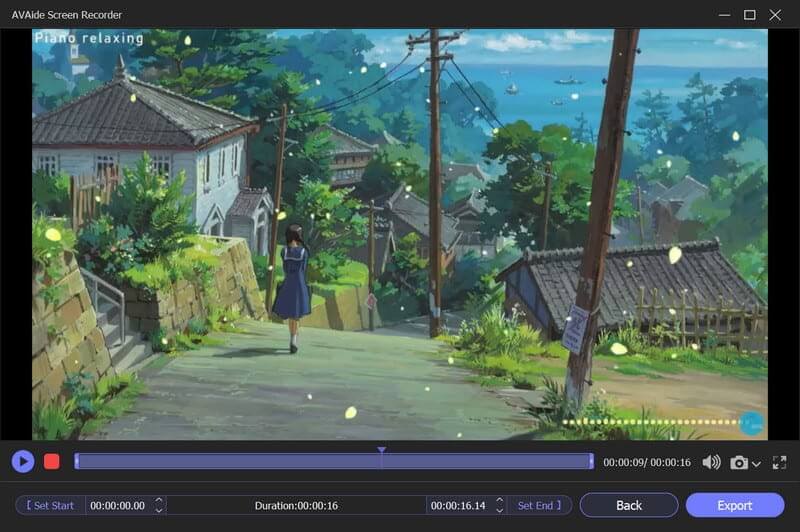
Partie 3. FAQ sur l'enregistreur d'écran Icecream
Un enregistreur d'écran Icecream a-t-il une configuration système requise ?
Icecream Screen Recorder nécessite un système d'exploitation Windows (7/8/8.1/10), 2 Go de RAM, un processeur Intel ou AMD 2,66 GHz et 150 Mo d'espace disque libre.
Est-il sécuritaire d'utiliser Icecream Screen Recorder ?
Oui, l'Icecream Screen Recorder est sûr à utiliser. C'est un logiciel fiable qui existe depuis des années et qui a été téléchargé par des millions d'utilisateurs. Assurez-vous simplement de le télécharger depuis le site officiel pour éviter tout risque de téléchargement d'un fichier potentiellement dangereux.
L'enregistreur d'écran Icecream est-il gratuit ?
Icecream Screen Recorder propose à la fois une version gratuite et une version payante. La version d'essai a des fonctions d'enregistrement limitées, tandis que la version premium offre des fonctionnalités supplémentaires telles que la planification, le montage vidéo, etc.
La capture de vidéos en ligne est-elle illégale ?
La capture de vidéos en ligne peut être illégale selon le contenu enregistré et le but pour lequel il est utilisé. Par exemple, l'enregistrement de matériel protégé par le droit d'auteur sans autorisation peut être illégal et entraîner des conséquences juridiques. Il est important de toujours vérifier les termes et conditions du site Web enregistré et d'utiliser le contenu capturé uniquement à des fins licites.
Après avoir étudié ses fonctionnalités d'enregistrement, Icecream Screen Recorder est un logiciel d'enregistrement d'écran dédié qui présente un bon équilibre entre fonctionnalité et facilité d'utilisation. Sa façade intuitive et ses paramètres personnalisables le rendent adapté aussi bien aux utilisateurs débutants qu'avancés. Les utilisateurs peuvent apprécier la capacité de l'application à enregistrer de l'audio avec de la vidéo et la possibilité d'ajouter du texte et des annotations aux enregistrements. Cependant, cela peut être coûteux pour d’autres et coûteux par rapport aux autres enregistreurs d’écran payants. Dans l'ensemble, Enregistreur d'écran Icecream pour PC est un choix solide pour ceux qui recherchent un outil d’enregistrement d’écran à la fois fiable et convivial.
Enregistrez l'écran, l'audio, la webcam, le gameplay, les réunions en ligne, ainsi que l'écran iPhone/Android sur votre ordinateur.



 Téléchargement sécurisé
Téléchargement sécurisé


